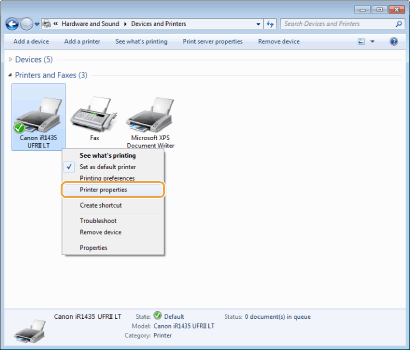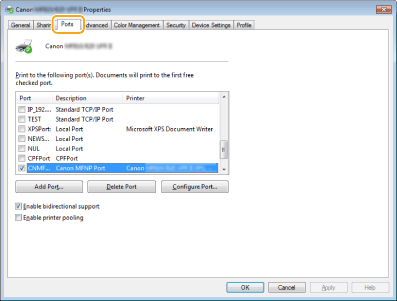[Start]
 valige [My Computer] (Minu arvuti).
valige [My Computer] (Minu arvuti). valige [My Computer] (Minu arvuti).
valige [My Computer] (Minu arvuti). ja [Computer] (Arvuti).
ja [Computer] (Arvuti). ja valige [File Explorer] (Failihaldur)
ja valige [File Explorer] (Failihaldur)  [Computer] (Arvuti).
[Computer] (Arvuti). valige üksuses [File Explorer] (Failihaldur)
valige üksuses [File Explorer] (Failihaldur)  [Computer] (Arvuti) või [This PC] (See PC).
[Computer] (Arvuti) või [This PC] (See PC). valige [Printers and Faxes] (Printerid ja faksid).
valige [Printers and Faxes] (Printerid ja faksid). valige [Control Panel] (Juhtpaneel)
valige [Control Panel] (Juhtpaneel)  [Printers and Other Hardware] (Printerid ja muu riistvara)
[Printers and Other Hardware] (Printerid ja muu riistvara)  [Printers and Faxes] (Printerid ja faksid).
[Printers and Faxes] (Printerid ja faksid). valige [Control Panel] (Juhtpaneel)
valige [Control Panel] (Juhtpaneel)  [Printer].
[Printer]. valige [Devices and Printers] (Seadmed ja printerid).
valige [Devices and Printers] (Seadmed ja printerid). valige [Control Panel] (Juhtpaneel)
valige [Control Panel] (Juhtpaneel)  topeltklõpsake ikooni [Printers] (Printerid).
topeltklõpsake ikooni [Printers] (Printerid). ja valige [Control Panel] (Juhtpaneel)
ja valige [Control Panel] (Juhtpaneel)  [View devices and printers] (Kuva seadmed ja printerid).
[View devices and printers] (Kuva seadmed ja printerid). valige üksuses [Control Panel] (Juhtpaneel)
valige üksuses [Control Panel] (Juhtpaneel)  [View devices and printers] (Kuva seadmed ja printerid).
[View devices and printers] (Kuva seadmed ja printerid). valige [All Programs] (Kõik programmid) või [Programs] (Programmid)
valige [All Programs] (Kõik programmid) või [Programs] (Programmid)  [Accessories] (Tarvikud)
[Accessories] (Tarvikud)  [Windows Explorer].
[Windows Explorer]. ja valige [File Explorer] (Failihaldur).
ja valige [File Explorer] (Failihaldur). valige [File Explorer] (Failihaldur).
valige [File Explorer] (Failihaldur).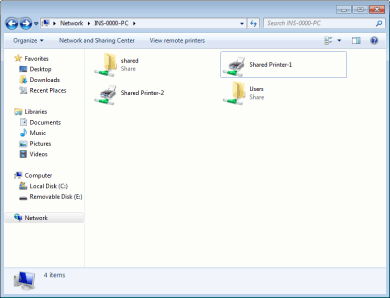
|
1
|
[Start]
 valige [Run] (Käivita). valige [Run] (Käivita). |
|
2
|
Tippige tekst „D:\MInst.exe” ja klõpsake seejärel nuppu [OK].
|
|
1
|
[Start]
 sisestage väljale [Search programs and files] (Programmide ja failide otsing) (või [Start Search] (Käivita otsing)) tekst „D:\MInst.exe”. sisestage väljale [Search programs and files] (Programmide ja failide otsing) (või [Start Search] (Käivita otsing)) tekst „D:\MInst.exe”. |
|
2
|
Vajutage klaviatuuril sisestusklahvi [Enter].
|
|
1
|
Paremklõpsake kuva vasakus allnurgas
 ja valige käsk [Run] (Käivita). ja valige käsk [Run] (Käivita). |
|
2
|
Tippige tekst „D:\MInst.exe” ja klõpsake seejärel nuppu [OK].
|
|
1
|
Paremklõpsake nuppu [Start]
 valige [Run] (Käivita). valige [Run] (Käivita). |
|
2
|
Tippige tekst „D:\MInst.exe” ja klõpsake seejärel nuppu [OK].
|
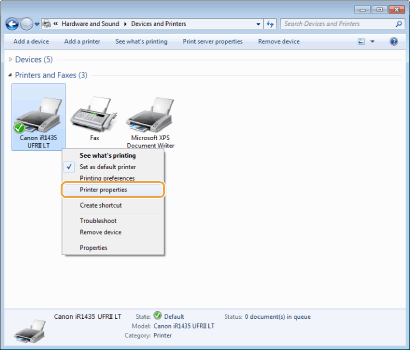
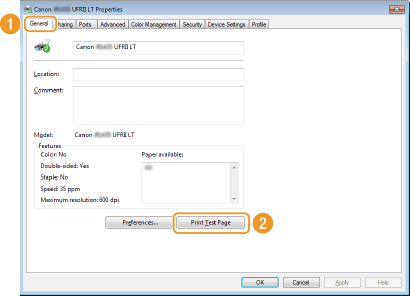
 valige [Control Panel] (Juhtpaneel).
valige [Control Panel] (Juhtpaneel). valige [Control Panel] (Juhtpaneel).
valige [Control Panel] (Juhtpaneel). valige [Control Panel] (Juhtpaneel).
valige [Control Panel] (Juhtpaneel). [System] (Süsteem).
[System] (Süsteem).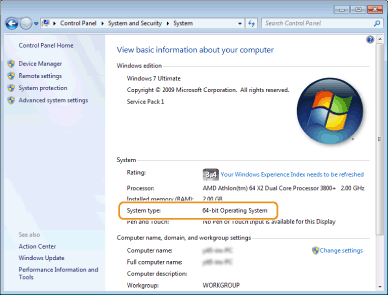
|
1
|
[Start]
 valige [Control Panel] (Juhtpaneel). valige [Control Panel] (Juhtpaneel). |
|
2
|
Kuvage aken [System] (Süsteem).
Klõpsake ikooni [Performance and Maintenance] (Jõudlus ja hooldus)
 [System] (Süsteem). [System] (Süsteem). |
|
3
|
Klõpsake vahekaarti [Computer Name] (Arvuti nimi) või [Network ID] (Võrgu-ID).
|
|
4
|
Klõpsake nuppu [Change] (Muuda) või [Properties] (Atribuudid).
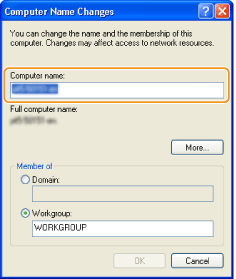 |
|
1
|
Avage [Control Panel] (Juhtpaneel).
Windows Vista / 7 / Server 2008 / Server 2008 R2
[Start]  valige [Control Panel] (Juhtpaneel). valige [Control Panel] (Juhtpaneel).Windows 8 / Server 2012
Tehke ekraani vasakus allnurgas paremklõps  valige [Control Panel] (Juhtpaneel). valige [Control Panel] (Juhtpaneel).Windows 8.1 / Server 2012 R2
Paremklõpsake nuppu [Start]  valige [Control Panel] (Juhtpaneel). valige [Control Panel] (Juhtpaneel). |
|
2
|
Klõpsake ikooni [System] (Süsteem).
Windows Vista / 7 / 8 / 8.1 / Server 2008 R2 / Server 2012 / Server 2012 R2
Valige [System and Security] (Süsteem ja turve) või [System and Maintenance] (Süsteem ja hooldus)  [System] (Süsteem). [System] (Süsteem).Windows Server 2008
Topeltklõpsake ikooni [System] (Süsteem). |